Το Google.com είναι αναμφισβήτητα η πιο δημοφιλής μηχανή αναζήτησης στον κόσμο. Έτσι, δεν είναι ένα ζήτημα για τους περισσότερους ανθρώπους εάν οι αναζητήσεις τους ανακατευθύνονται στο Google. Αλλά αν έχετε τον ιό ανακατεύθυνσης Google Chrome στο Mac σας, θα μπορούσατε να διακυβεύσετε το δικό σας απόρρητο. Όλα χωρίς να το γνωρίζουν.
Αυτό το άρθρο θα πάει πιο σε βάθος για το τι είναι αυτός ο ιός, πώς κατέληξε στο Mac σας και, καλύτερα από όλα, τι μπορείτε να κάνετε για να το αφαιρέσετε.
| Ονομα | Google.com Browser Hijacker |
| Κατηγορία | Browser Hijacker, ανακατεύθυνση, πειρατεία αναζήτησης |
| Συμπτώματα | Κλειδώνει την προεπιλεγμένη μηχανή αναζήτησης, διαφημίσεις pop-ups |
| Μέθοδος μόλυνσης | Ψεύτικες αναδυόμενες διαφημίσεις, συνδεδεμένες με ελεύθερο λογισμικό |
Ζημιά στο σύστημα | Παρακολούθηση του προγράμματος περιήγησης, εμφανίζει ανεπιθύμητες διαφημίσεις, ανακατευθύνει σε ύποπτες ιστοσελίδες. |
| Μετακίνηση | Μονάδα αφαίρεσης κακόβουλου λογισμικού CleanMyMac |
Αυτός ο ιός είναι ένας αεροπειρατής του προγράμματος περιήγησης που εκτρέπει όλες τις αναζητήσεις σας μέσω του Google.com. Αβλαβές, σωστά; Ειδικά αν η Google είναι η μηχανή αναζήτησης της επιλογής σας, αυτό μπορεί να μην φαίνεται σαν τόσο μεγάλη υπόθεση. Αλλά αν ένας αεροπειρατής του προγράμματος περιήγησης είναι εγκατεστημένο στο Mac σας, τότε υπάρχει πιθανότητα να παρακολουθείται ό, τι αναζητάτε. Αυτό συμβιβάζει ολόκληρο το ιστορικό περιήγησής σας.
Πώς κατέληξε στον υπολογιστή σας;
Ο πιο συνηθισμένος τρόπος για έναν αεροπειρατή όπως αυτό για να πάρει στον υπολογιστή σας είναι να είναι πακέτο με άλλο ελεύθερο λογισμικό. Αυτός είναι ο λόγος για τον οποίο είναι πάντα σημαντικό να γνωρίζετε την πηγή από την οποία κατεβάζετε τις εφαρμογές.
Πώς να αφαιρέσετε τον ιό ανακατεύθυνσης Google
Η απεγκατάσταση του ιού ανακατεύθυνσης Google από το Mac σας δεν είναι τόσο εκφοβιστική όσο μπορεί να ακούγεται. Εάν συνεχίζετε να διαβάζετε, θα δείτε πώς να το κάνετε είτε με το χέρι είτε αυτόματα χρησιμοποιώντας τη βελτιστοποίηση MAC και τον καθαρισμό της εφαρμογής CleanMYMAC.
Αυτός ο συγκεκριμένος ιός εγκαθιστά ένα νέο προφίλ χρήστη με εκτεταμένα δικαιώματα διαχειριστή. Γι 'αυτό είναι τόσο δύσκολο να διαγραφεί.
Αφαίρεση του ιού ανακατεύθυνσης Google με μη αυτόματο τρόπο
Εάν αισθάνεστε την πρόκληση να απαλλαγείτε από τον ιό ανακατεύθυνσης Google με μη αυτόματο τρόπο, τα βήματα θα διαφέρουν ανάλογα με το ποιο πρόγραμμα περιήγησης χρησιμοποιείτε. Αλλά πριν πάτε σε οποιοδήποτε από τα προγράμματα περιήγησής σας, δείτε αν ο ιός έχει εγκαταστήσει ένα προφίλ συστήματος Rogue.
Δείτε πώς μπορείτε να ελέγξετε και να καταργήσετε ένα προφίλ στο Mac σας:
- Ανοίξτε τις ρυθμίσεις του συστήματος.
- Πληκτρολογήστε προφίλ στη γραμμή αναζήτησης και, στη συνέχεια, κάντε κλικ στο κουμπί.
- Επιλέξτε το κακόβουλο προφίλ και κάντε κλικ στο κάτω μέρος.
Αφού αφαιρέσετε τυχόν προφίλ Rogue, είστε έτοιμοι να καθαρίσετε όποιο πρόγραμμα περιήγησης, αν όχι όλα αυτά, επηρεάζεται από τον ιό.
Σαφάρι
Στο Safari, θα θελήσετε να ξεκαθαρίσετε τυχόν μυστηριώδεις επεκτάσεις που είναι εγκατεστημένες. Να γίνει αυτό:
- Ανοίξτε το σαφάρι.
- Κάντε κλικ στο Safari> Ρυθμίσεις> Επεκτάσεις.
- Στη συνέχεια, επιλέξτε την ύποπτη επέκταση και κάντε κλικ στο " -" στο κάτω μέρος.

Google Chrome
Στο Google Chrome, ο ιός ανακατεύθυνσης λειτουργεί λίγο διαφορετικά. Αντί να διαγράψετε τυχόν επεκτάσεις, θα πρέπει να επαναφέρετε εντελώς το Chrome. Για να το κάνετε αυτό, ακολουθήστε αυτά τα βήματα:
- Ανοίξτε το Google Chrome.
- Κάντε κλικ στις τρεις τελείες στην επάνω δεξιά γωνία.
- Στη συνέχεια, κάντε κλικ στην επιλογή Ρυθμίσεις.
- Στην ενότητα Ρυθμίσεις επαναφοράς, κάντε κλικ στην επιλογή Επαναφορά Ρυθμίσεις στις αρχικές προεπιλογές τους.
- Κάντε κλικ στην επιλογή Ρυθμίσεις επαναφοράς για επιβεβαίωση.

Πυρήνας
Ο Firefox λειτουργεί παρόμοια με το Chrome. Έτσι, ο καθαρισμός του ιού ανακατεύθυνσης απαιτεί την επαναφορά του προγράμματος περιήγησης εξ ολοκλήρου. Δείτε πώς το κάνετε αυτό:
- Ανοίξτε τον Firefox.
- Στην κορυφή, κάντε κλικ στις τρεις γραμμές> Βοήθεια> περισσότερες πληροφορίες αντιμετώπισης προβλημάτων> Ανανέωση του Firefox.
- Επιβεβαίωση κάνοντας κλικ ξανά τον Firefox.
- Μόλις επανεκκινήσει ο Firefox, κάντε κλικ στο κουμπί Τέλος.

Πώς να απαλλαγείτε από τον ιό ανακατεύθυνσης Google με CleanMyMac
Δεν χρειάζεται να είστε μόνοι στην αντιμετώπιση αυτού του ιού, έτσι φυσικά, κάποιος στο διαδίκτυο έχει ήδη επεξεργαστεί μια λύση. Για τους χρήστες MAC, είναι λογικό να χρησιμοποιείτε το CleanMYMAC επειδή αυτή η εφαρμογή είναι ένα ειδικό εργαλείο MAC που μπορεί να καταργήσει κακόβουλο λογισμικό και ιούς.
Μπορεί να σας βοηθήσει να βρείτε τον ιό ανακατεύθυνσης Google Chrome και ακόμη και κάνει λίγο περισσότερο. Εκτελεί απλές εργασίες όπως το σύστημα καθαρισμού του συστήματος και την απεγκατάσταση εφαρμογών, εξασφαλίζοντας ότι ο Mac σας εκτελεί με μέγιστη απόδοση.
Σάρωση για κακόβουλο λογισμικό
Πρώτα πράγματα πρώτα, θα πρέπει να σαρώσετε για οποιοδήποτε κακόβουλο λογισμικό. Ακόμα κι αν έχετε ήδη ξεφορτωθεί τον ιό ανακατεύθυνσης Google με μη αυτόματο τρόπο, είναι καλή ιδέα να σαρώσετε για να δείτε αν υπάρχει κάτι που έχετε χάσει. Για σάρωση για κακόβουλο λογισμικό:
- Ανοίξτε το CleanMYMAC (πάρτε μια δωρεάν δοκιμή της εφαρμογής).
- Στην πλαϊνή μπάρα, κάντε κλικ στην απομάκρυνση κακόβουλου λογισμικού.
- Στη συνέχεια, κάντε κλικ στην επιλογή σάρωση.
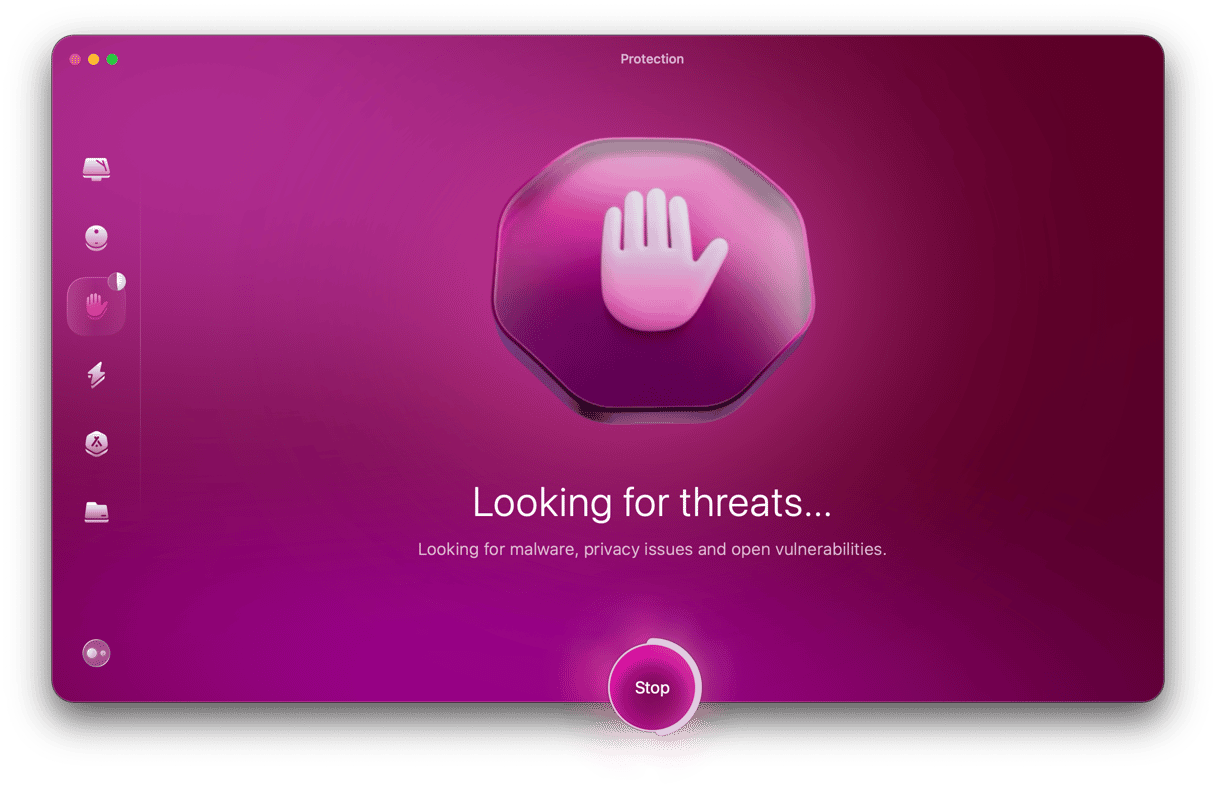
Άδειο σκουπίδια συστήματος
Ένα άλλο πράγμα που πρέπει να κάνετε, ακόμα κι αν αφαιρέσατε τον ιό χειροκίνητα, είναι άδειο οποιοδήποτε σκουπίδια του συστήματος. Ακολουθήστε αυτά τα βήματα για να σαρώσετε και να απαλλαγείτε από τυχόν παρατεταμένα αρχεία υποστήριξης:
- Ανοίξτε το CleanMYMAC.
- Κάντε κλικ στο System Junk στο πλάι.
- Κάντε κλικ στην επιλογή σάρωση.
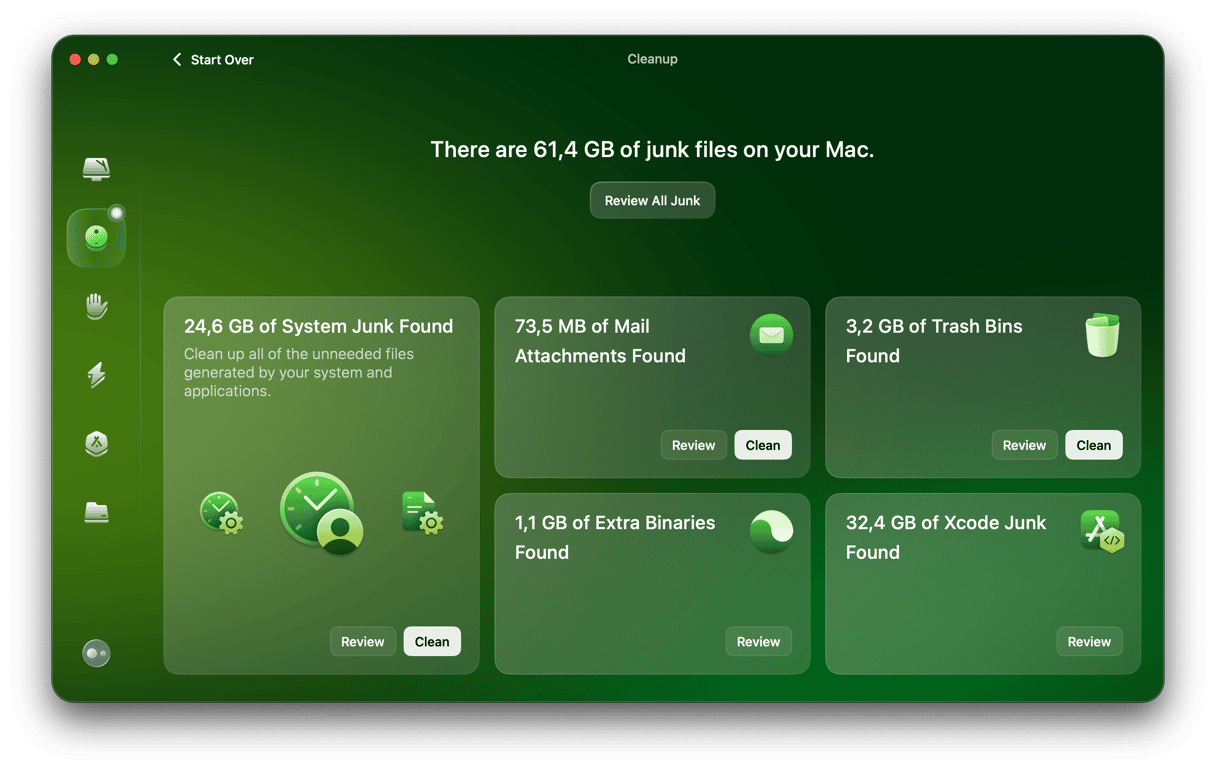
Χρησιμοποιήστε το Uninstaller
Ανάλογα με το πόσο σοβαρή είναι η προσβολή από τον ιό ανακατεύθυνσης, ίσως χρειαστεί να απεγκαταστήσετε το Google Chrome ή οτιδήποτε πρόγραμμα περιήγησης χρησιμοποιείτε εντελώς. Αυτά είναι τα βήματα για να το κάνετε αυτό με το CleanMYMAC:
Μάθετε περισσότερα:Πώς να αφαιρέσετε την ανακατεύθυνση του Newtab από το Mac
- Ανοίξτε το CleanMYMAC.
- Στην πλαϊνή μπάρα, κάντε κλικ στο UNINSTALLER.
- Επιλέξτε το Google Chrome ή άλλο πρόγραμμα περιήγησης (εκτός από το Safari) από τη λίστα.
- Κάντε κλικ στην επιλογή απεγκατάσταση.
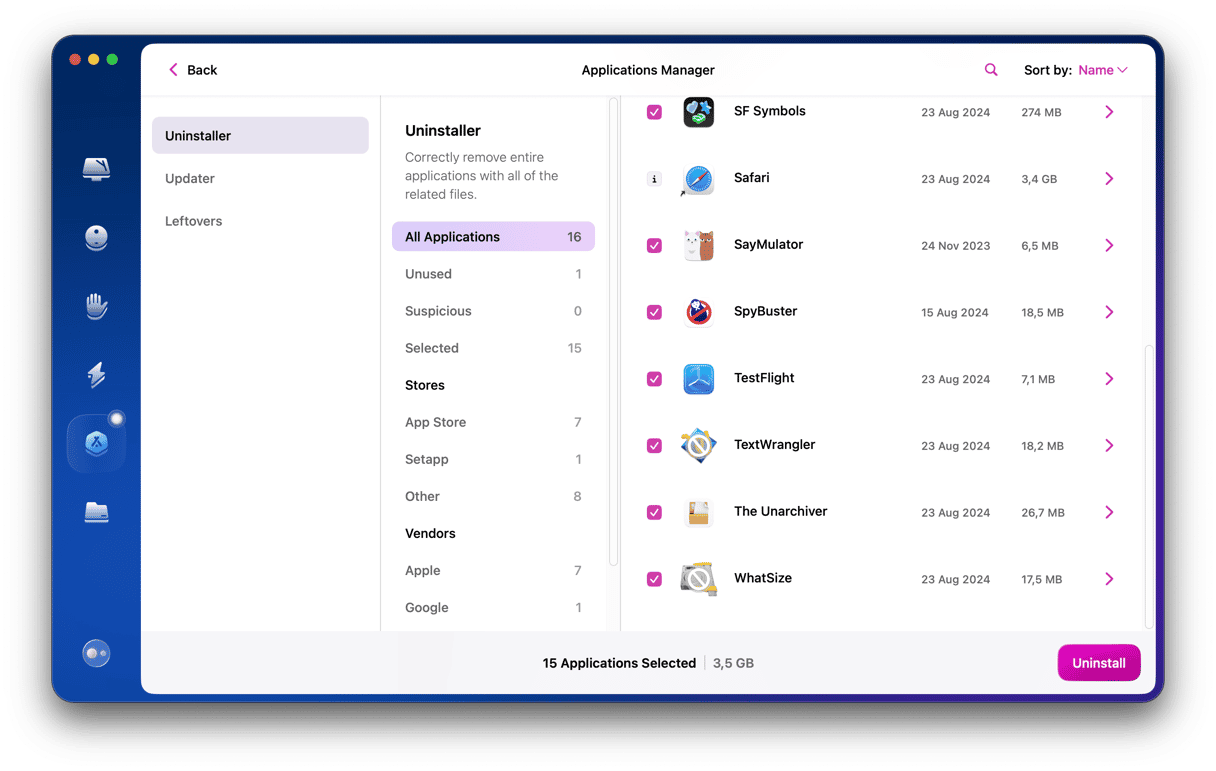
Παρόλο που ο ιός ανακατεύθυνσης Google Chrome μπορεί να μην φαίνεται τόσο ενοχλητικό όσο μερικά από τα άλλα κακόβουλα προγράμματα που είναι εκεί έξω, δεν είναι κάτι που θέλετε να αφήσετε ανεξέλεγκτα. Μπορεί να παρακολουθεί τα δεδομένα περιήγησής σας και να αφήσει περισσότερες από τις πληροφορίες σας σε κίνδυνο για έκθεση. Εάν νομίζετε ότι το Mac σας μπορεί να έχει ένα τέτοιο πρόβλημα, το καλύτερο που μπορείτε να κάνετε είναι να σαρώσετε για αυτό χρησιμοποιώντας μια εφαρμογή Antimalware.
